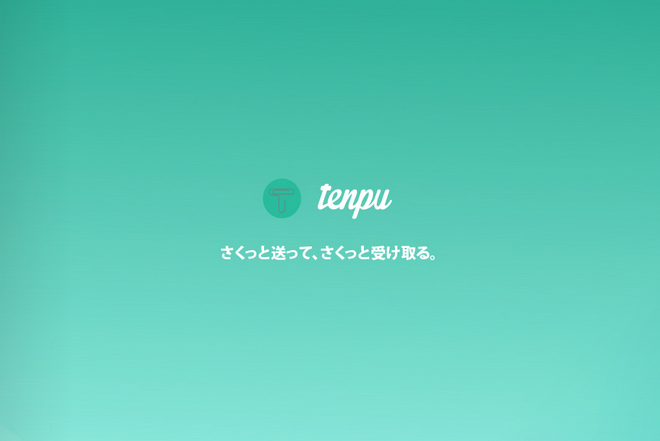ファイル転送サービス『tenpu』
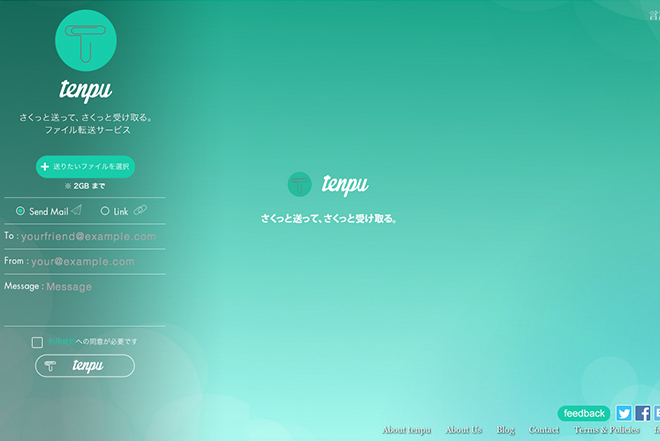
『tenpu』の特徴
- 2GBまでのファイルを送受信できる
- シンプルなインターフェースで広告なし
- 保存期間は、7日間
『tenpu』の使い方
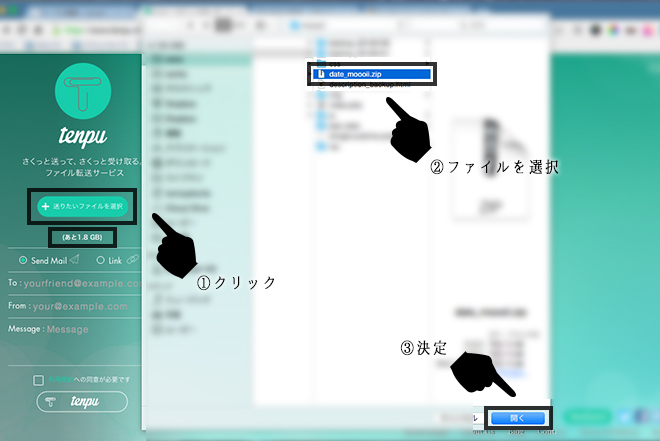
『tenpu』サービスはこちらから。
「+送りたいファイルを選択」をクリックして目的のファイルを選択したら下の「開く」をクリック。
残りの容量も表示される。
容量がオーバーしている場合は、「ファイルサイズがおおきすぎます」の表示がでる。
Send Mailで送る場合
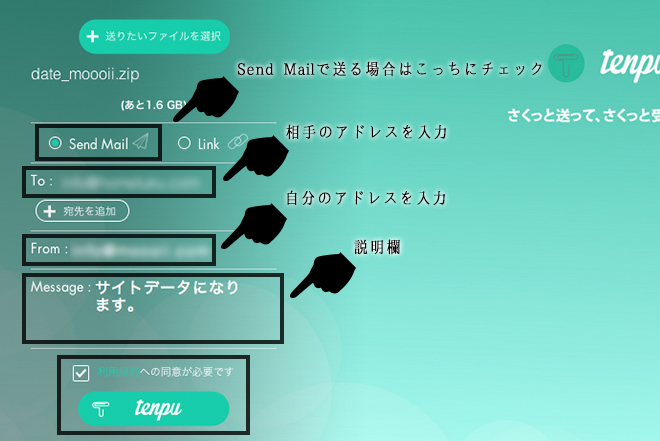
「Send Mail」のチェックボックスをクリック。
「To:」には送りたい相手のアドレスを入力する
「From:」には自分のアドレスを入力する。
ファイルの説明があれば「Message」にテキストを入力する。
後は、「利用規約に同意が必要です」にチェックしたら下の「Tenpu」ボタンをクリック。

アップロードが開始、送信完了。

送信者には、上記のメールが届き送った相手のメールアドレスが記載されています。
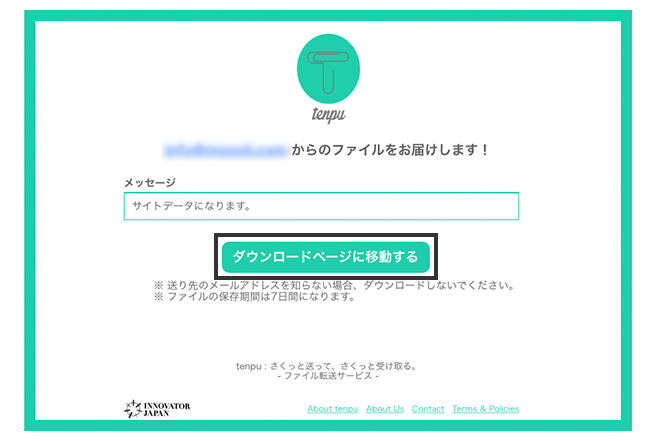
受信者には上記のメールが届きメッセージは、こんな感じで表示される。
データをダウンロードするには、「ダウンロードページに移動する」をクリック。
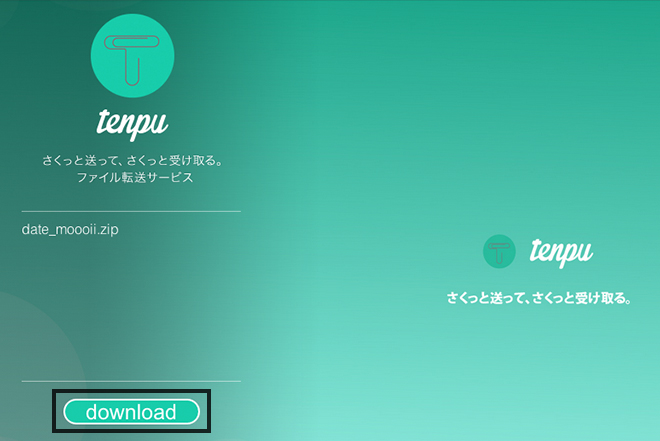
「download」をクリックでダウンロードが開始される。
「Send Mail」 END
Linkで送る場合
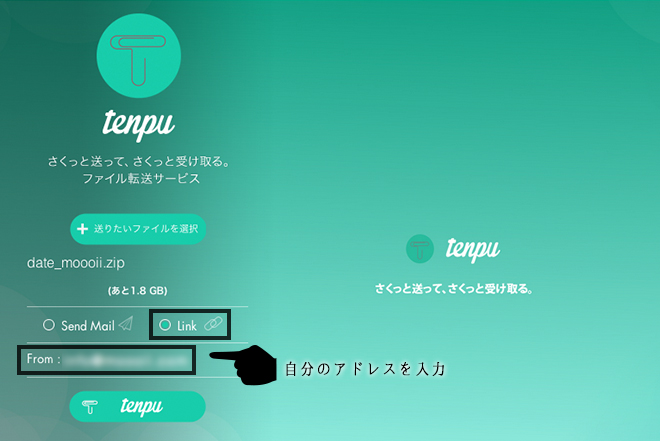
ファイル選択の方法は、「Send Mail」と同じです。
「Link」のチェックボックスをクリック。
「From:」には自分のアドレスを入力する。
上記画像では、「利用規約に同意が必要です」のチェックボックスが表示されていませんが初めは表示されていると思うのでチェックしてから「Tenpu」ボタンをクリック。
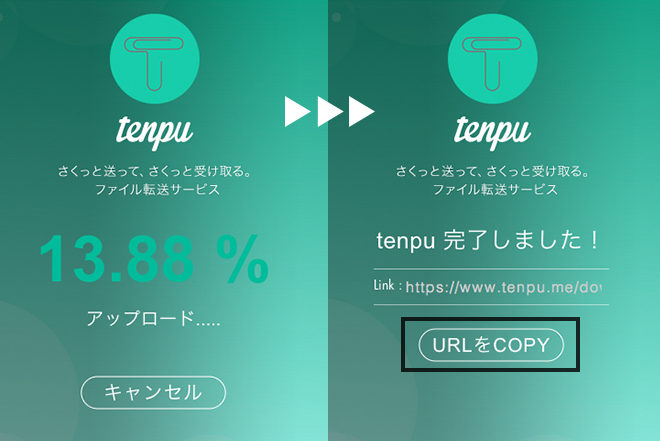
アップロードが開始、完了したら「URLをCOPY」をクリック。
リンクがクリップボードにコピーされます。
後は、ファイルを送りたい人にコピーしたURLを伝えればダウンロードページに移動します。ダウンロード方法も「Send Mail」と同じです。
Web関係の仕事の人は、クライアントとのやりとりが多いと思います。「tenpu」ならシンプルなインターフェースであまりWebの知識がないクライアントにも使い易いサービスでは、ないでしょうか?